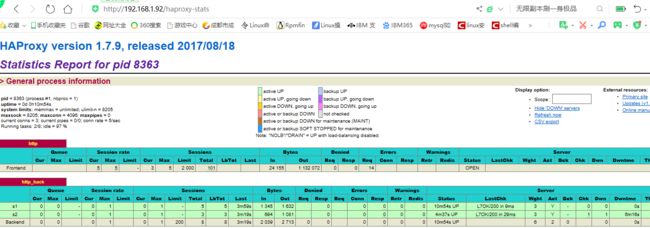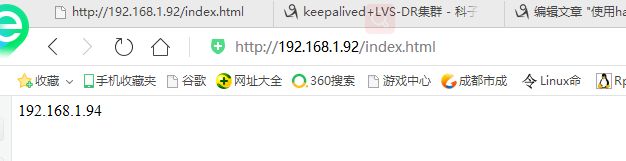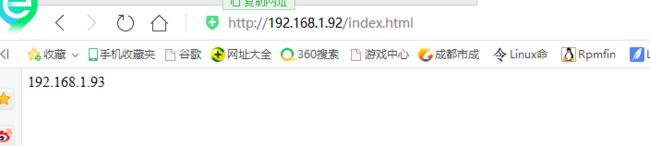使用haproxy实现负载均衡集群
HAProxy概述:
HAProxy提供高可用性、负载均衡以及基于TCP和HTTP应用的代理,支持虚拟主机,它是免费、快速并且可靠的一种解决方案。根据官方数据,其最高极限支持10G的并发。
HAProxy特别适用于那些负载特大的web站点, 这些站点通常又需要会话保持或七层处理。HAProxy运行在当前的硬件上,完全可以支持数以万计的并发连接。并且它的运行模式使得它可以很简单安全的整合进您当前的架构中, 同时可以保护你的web服务器不被暴露到网络上。
其支持从4层至7层的网络交换,即覆盖所有的TCP协议。就是说,Haproxy 甚至还支持 Mysql的均衡负载。
相同点:在功能上,proxy通过反向代理方式实现 WEB均衡负载。和 Nginx,ApacheProxy,lighttpd,Cheroke 等一样。
不同点:Haproxy 并不是 web 服务器。以上提到所有带反向代理均衡负载的产品,都清一色是 WEB 服务器。简单说,就是他们能处理解析页面的。而Haproxy 仅仅是一款的用于均衡负载的应用代理。其自身并不能提供web服务。
但其配置简单,拥有非常不错的服务器健康检查功能还有专门的系统状态监控页面,当其代理的后端服务器出现故障, HAProxy会自动将该服务器摘除,故障恢复后再自动将该服务器加入。
www.haproxy.org #打不开
http://haproxy.com/ #收费
http://haproxy.1wt.eu/ 社区版地址, 打不开
https://github.com/haproxy/haproxy/releases/ 在github 可以下载
准备:
| 机器名称 |
机器IP |
网关 |
机器作用 |
| k92 |
IP:192.168.1.92/24 |
192.168.1.1 |
haproxy 服务 |
| k93 |
IP:192.168.1.93/24 |
192.168.1.1 |
web1服务器 apache php |
| k94 |
IP:192.168.1.94/24 |
192.168.1.1 | web2服务器 apache php |
| windows7 |
IP:192.168.1.95/24 |
192.168.1.1 |
client 客户访问端 |
1 安装
[root@k92 ~]# tar -zxvf haproxy-1.7.9.tar.gz
[root@k92 ~]# cd haproxy-1.7.9/
[root@k92 haproxy-1.7.9]# uname -r #查看内核版本
[root@k92 haproxy-1.7.9]# make TARGET=linux2628
PREFIX=/usr/local/haproxy #指定操作系统内核类型和安装的路径。也可以直接修改Makefile配置文件中这两个变量的值。如下:
[root@k92 haproxy-1.7.9]# vim Makefile
#### Installation options.
DESTDIR =
PREFIX = /usr/local/haproxy
SBINDIR = $(PREFIX)/sbin
MANDIR = $(PREFIX)/share/man
DOCDIR = $(PREFIX)/doc/haproxy
安装依赖
[root@k92 haproxy-1.7.9]# yum -y install make gcc gcc-c++ openssl-devel
[root@k92 haproxy-1.7.9]# make install PREFIX=/usr/local/haproxy
#如果没有修改Makefile配置文件中PREFIX变量的值,就必须在此重新对,PREFIX=/usr/local/haproxy赋值,否则直接执行 make install 时,make install会直接读取Makefile文件中PREFIX的变量值。
[root@k92 haproxy-1.7.9]# ls /usr/local/haproxy/
doc sbin share
2. 没有生成配置文件,自己手动写一个HAproxy配置文件
[root@k92 haproxy-1.7.9]# mkdir /usr/local/haproxy/etc
[root@k92 haproxy-1.7.9]# vim /usr/local/haproxy/etc/haproxy.cfg
global
log 127.0.0.1 local0
#log 127.0.0.1 local1 notice
#log loghost local0 info
maxconn 4096
chroot /usr/local/haproxy
uid 99 #所属运行的用户uid
gid 99 #所属运行的用户组
daemon #以后台形式运行haproxy
nbproc 1 #启动1个haproxy实例。# #工作进程数量(CPU数量) ,实际工作中,应该设置成和CPU核心数一样。 这样可以发挥出最大的性能。
pidfile /usr/local/haproxy/run/haproxy.pid #将所有进程写入pid文件
#debug #调试错误时用
#quiet #安静
defaults
log global
log 127.0.0.1 local3 #日志文件的输出定向。产生的日志级别为local3. 系统中local1-7,用户自己定义
mode http #工作模式,所处理的类别,默认采用http模式,可配置成tcp作4层消息转发
option httplog #日志类别,记载http日志
option httpclose #每次请求完毕后主动关闭http通道,haproxy不支持keep-alive,只能模拟这种模式的实现
option dontlognull #不记录空连接,产生的日志
option forwardfor #如果后端服务器需要获得客户端真实ip需要配置的参数,可以从Http Header中获得客户端ip
option redispatch #当serverid对应的服务器挂掉后,强制定向到其他健康服务器
retries 2 #2次连接失败就认为服务器不可用,主要通过后面的check检查
maxconn 2000 #最大连接数
balance roundrobin #负载均衡算法
stats uri /haproxy-stats #haproxy 监控页面的访问地址 # 可通过 http://localhost:80/haproxy-stats 访问
timeout connect 5000 #连接超时时间。 单位:ms 毫秒
timeout client 50000 #客户端连接超时时间
timeout server 50000 #服务器端连接超时时间
mode http
option httpchk GET /index.html #健康检测#注意实际工作中测试时,应该下载某一个页面来进行测试,因此这个页面应该是个小页面,而不要用首页面。这里是每隔一秒检查一次页面。
frontend http #前端配置,http名称可自定义
bind 0.0.0.0:80 #发起http请求80端口,会被转发到设置的ip及端口
default_backend http_back #转发到后端 写上后端名称
backend http_back #后端配置,名称上下关联
server s1 192.168.1.93:80 weight 3 check #后端的主机 IP &权衡
server s2 192.168.1.94:80 weight 3 check #后端的主机 IP &权衡
#server node1 192.168.179.131:8081 check inter 2000 rise 3 fall 3 weight 30
# inter 2000 健康检查时间间隔2秒
# rise 3 检测多少次才认为是正常的
# fall 3 失败多少次才认为是不可用的
# weight 30 权重
使用nobody用户运行haproxy:
[root@k92 haproxy-1.7.9]# id nobody
uid=99(nobody) gid=99(nobody) groups=99(nobody)
复制haproxy启动脚本,到/etc/init.d下
[root@k92 haproxy-1.7.9]# cp ./examples/haproxy.init /etc/init.d/haproxy
[root@k92 haproxy-1.7.9]# chmod 755 /etc/init.d/haproxy
复制haproxy文件到/usr/sbin下
因为上面的haproxy.init启动脚本默认会去/usr/sbin下找
[root@k92~]# cp /usr/local/haproxy/sbin/haproxy /usr/sbin/
创建目录和权限
[root@k92~]# mkdir -p /usr/local/haproxy/run
[root@k92~]# chown nobody /usr/local/haproxy/ -R
配置日志收集
[root@k92~]# vim /etc/rsyslog.conf #打开以下两行的注释,不打开收不到日志
15 $ModLoad imudp #取消注释
16 $UDPServerRun 514 #取消注释
73 local7.* /var/log/boot.log #下面添加两行
74 local3.* /var/log/haproxy.log
75 local0.* /var/log/haproxy.log
[root@k92~]# systemctl restart rsyslog
3. 启动和停止服务
特殊启动方法1
[root@k92~]# /usr/local/haproxy/sbin/haproxy -f /usr/local/haproxy/etc/haproxy.cfg
查看状态:
[root@k92 etc]# ps -axu | grep haproxy
nobody 3871 0.0 0.0 12228 1036 ? Ss 21:53 0:00 /usr/local/haproxy/sbin/haproxy -f /usr/local/haproxy/etc/haproxy.cfg
[root@k92 etc]# netstat -antup | grep 80
tcp 0 0 0.0.0.0:80 0.0.0.0:* LISTEN 3871/haproxy
##停止
[root@k92 etc]# #没有killall命令?安装yum -y install psmisc
HAproxy脚本启动方法2
[root@k92~]# /etc/init.d/haproxy start
或:
[root@k92~]# systemctl restart haproxy
5、后端服务器的配置(K93、k94)
安装并启动httpd
[root@k93~]# yum -y install httpd
[root@k93~]# echo 192.168.1.93 > /var/www/html/index.html
[root@k93~]# # systemctl restart httpd
k94同上操作
6. 查看HAproxy的监控页面
http://192.168.1.92/haproxy-stats